极速PE官网 > 帮助中心 >
雨木林风win7 64位旗舰版安装教程
作者:pe系统 2016-08-14
昨天系统之家小编熬夜为大家写了这篇雨木林风win7 64位旗舰版安装教程,因为最近有太多的网友问小篇windows7系统的安装方法是什么,加上工作忙等原因,小编就特意熬夜写了这篇教程。话不多说,不会安装windows7系统的朋友请看雨木林风win7 64位旗舰版安装教程。
1、打开下载的系统镜像文件,右击选择“解压到YLMF_Win7 _Ultimate_X64_2014047.iso”。如图1所示
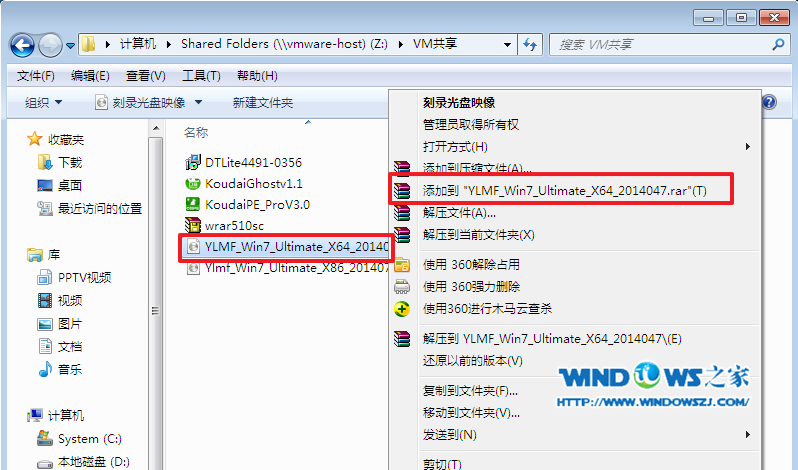
雨木林风win7 64位旗舰版安装教程图1
2、双击setup.exe,如图1所示
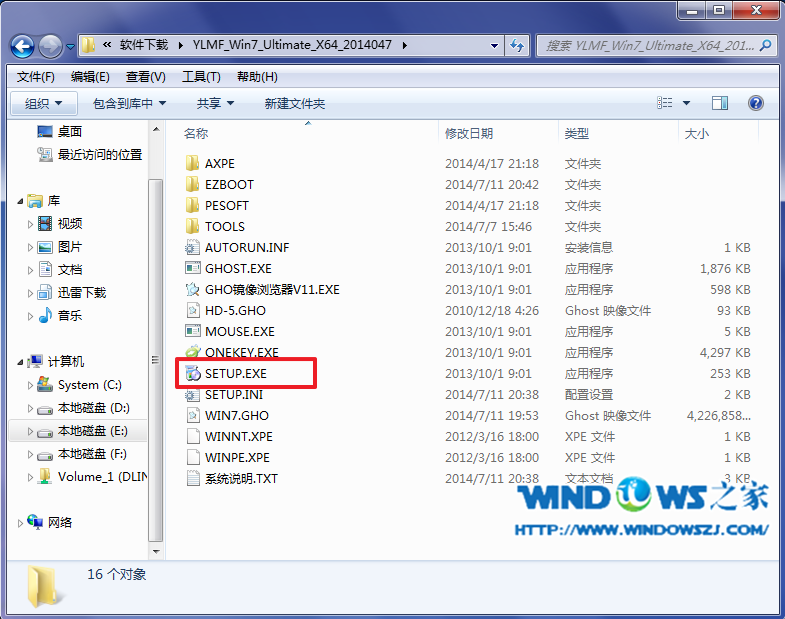
雨木林风win7 64位旗舰版安装教程图2
3、选择“安装WIN7 X64系统第一硬盘分区”。如图3所示
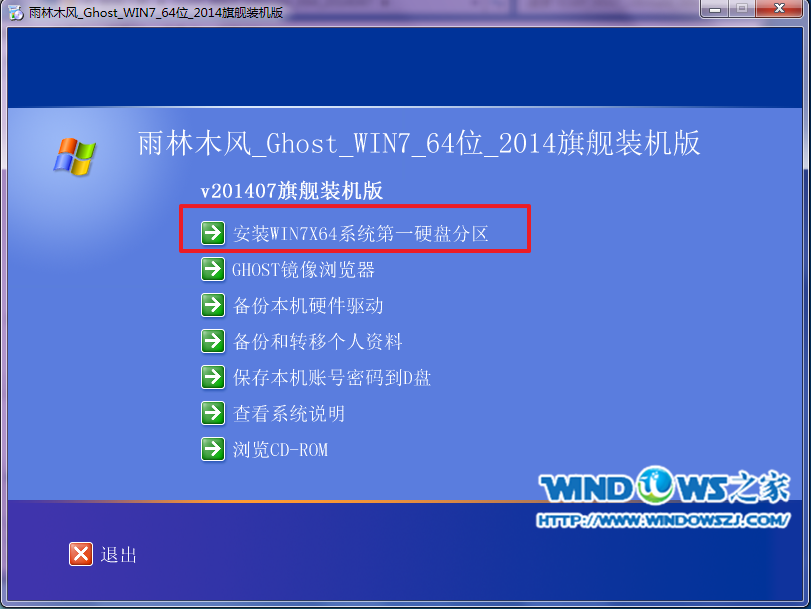
雨木林风win7 64位旗舰版安装教程图3
4、点击“安装”,选择映像路径,选择C盘,最后按“确定”。如图4所示

雨木林风win7 64位旗舰版安装教程图4
5、选择“是”,立即重启。如图5所示
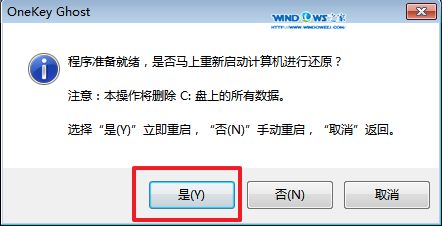
雨木林风win7 64位旗舰版安装教程图5
6、之后不需要自己再动手了,它会自动安装。以下是关键的截图,参考一下,如图6、图7、图8所示
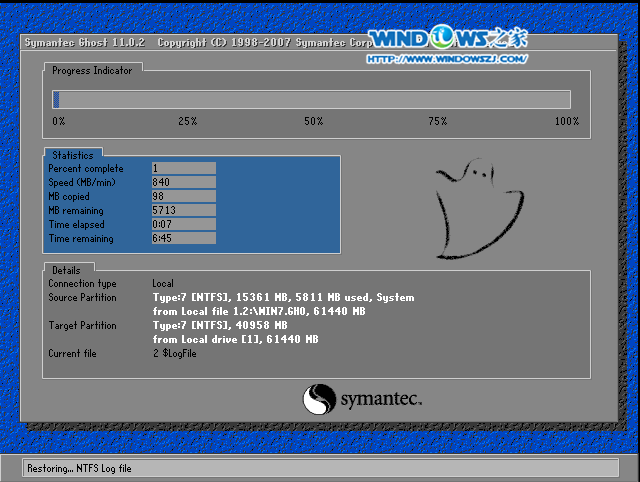
雨木林风win7 64位旗舰版安装教程图6

雨木林风win7 64位旗舰版安装教程图7
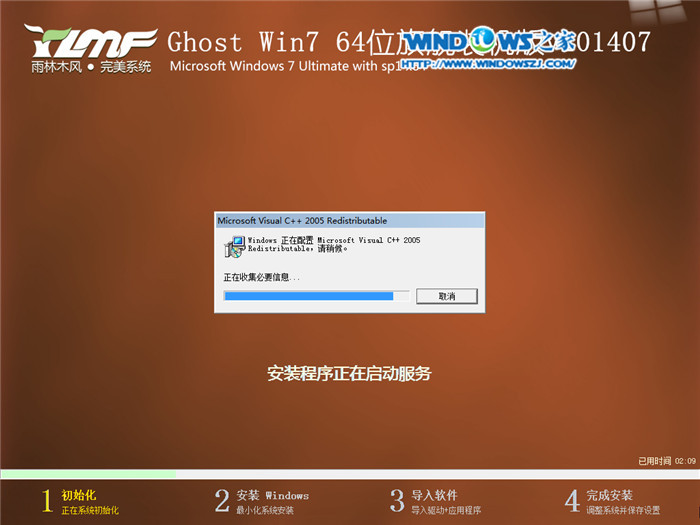
雨木林风win7 64位旗舰版安装教程图8
7、重启后系统就安装好了,如图9所示
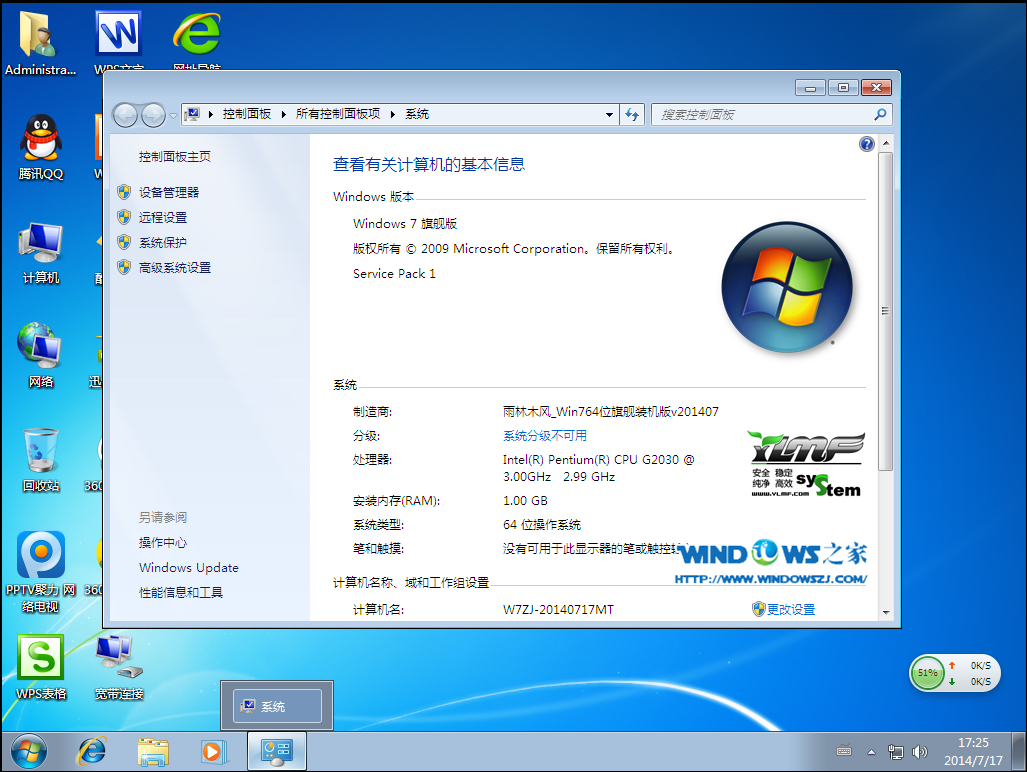
雨木林风win7 64位旗舰版安装教程图9
上面的全部内容都是小编带来的雨木林风win7 64位旗舰版安装教程。这是小编熬夜出出来的教程呢,希望对不会安装系统的各位都带来帮助。这篇教程还是写的非常的详细和简单的,大家看完以后安装系统应该是不会出现什么大问题的。我们下篇教程见。
摘要:昨天系统之家?小编熬夜为大家写了这篇雨木林风win7 64位旗舰版安装教程,因为最近有太多的网友问小篇windows7系统的安装方法是什么,加上工作忙等原因,小编就特意熬夜写了这篇教程.话不多说,不会安装windows7系统的朋友请看雨木林风win7 64位旗舰版安装教程.....
